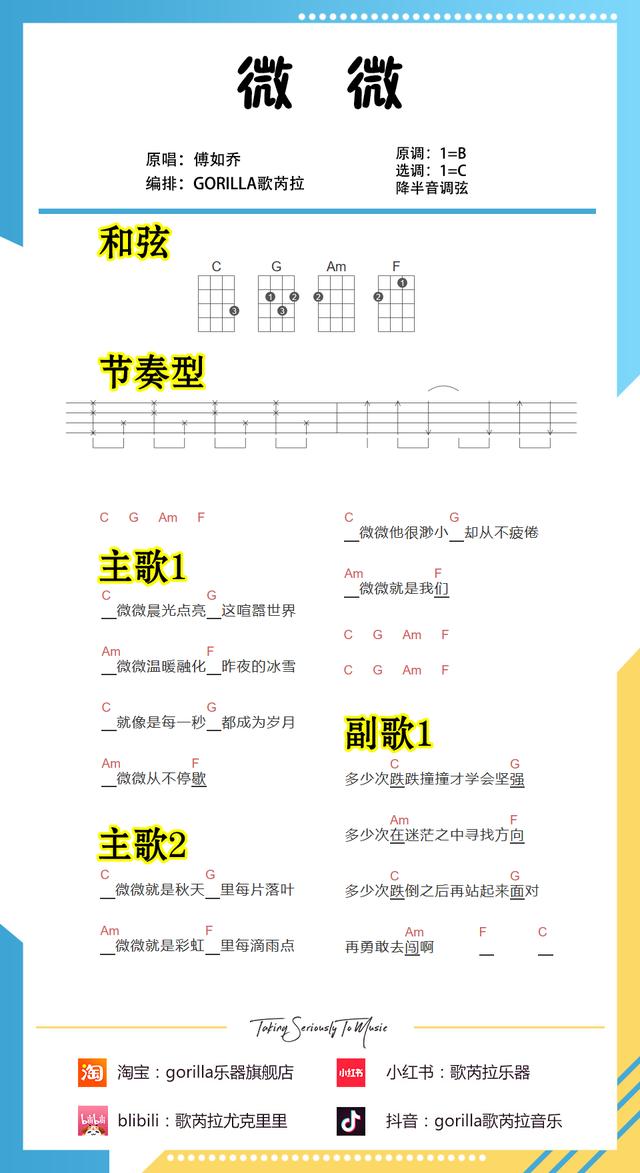如何使用ios快捷指令(那些快捷指令是如何实现的)
在第一期文章中,我们从多个角度,带大家分析了快捷指令的基本概念、功能作用以及简单的流程原理等内容。
对于新手玩家来说,通过文章的分析,大家应该对 iOS 快捷指令已经有了较为全面的认知,也欢迎新手玩家事先阅读初探 iOS 快捷指令 。
虽然在快捷指令分析篇中,已经尽可能用通俗简单的方式分析阐述,但相对而言只是在表面的"纸上谈兵"。

而对于快捷指令具体核心内容:如:运行逻辑、制作编写等方面涉及略少,今天就通过具体的案例带大家深入学习。
不要怕难,跟着我一步一步来分析,就会轻松许多。
原理解析在开始之前,还是从专业的角度解析一下快捷指令。
快捷指令是:用户在通过自行制作编写或导入其他用户分享后,通过点击运行,运行后iOS设备会自动化或半自动化处理,并完成一系列操作的实例。

快捷指令并不受限于对 iOS系统本身的操作,如:在规定时间、条件下,自动打开关闭静音模式。
还可以实现对第三方APP、网站的调用和交互,如:从某个网站获取图片、文字、天气信息等。甚至,利用这些信息内容,进一步完成接下来的指令操作。

快捷指令旨在:通过自动化命令,免去或减少用户对设备的手动点按、滑动、跳转等操作,方便用户使用软件某一功能或完成一系列任务。
上面的解析可能不易理解,还请大家认真阅读。
案例解析如果还是很难理解,不妨使用一个快捷指令实例来分析吧!如图就是一个简单的获取当前日期、时间、气温、定位信息,并通过语音播报并通知的快捷指令。

先来分析一下这个快捷指令,首先看看这条快捷指令的运行结果,很明显就是通知和语音播报。
分析现在点击快捷指令卡片的右上角三个点。

点击后即可查看指令的步骤详情,首先看最底部的结果,先查看结果可帮助我们明确最终目的,并更容易理解它的运行逻辑。

我们发现,所对应的操作是通知、文稿朗读操作,而所使用的内容对象是图中的 文本。
详解而上述的 文本 内容,是什么?它是如何得到的呢?那就再返回上方来看对应的操作。

如图,我们可看出,指令首先执行的是获取操作,是对当前的日期、位置、对应位置的天气这些信息进行获取。
上面所涉及的这些信息。我们可以叫做变量,即为可变的值。这些变量是我们所需的大致信息,通过控制操作这些变量即可进一步完成我们需要的结果。
还是没有理解,那就看下一步的操作。

这一步的操作就是生成文本,仔细观察,文本框中,黑色文字部分是自定义内容(因此你可以自由输入)
而蓝色文字部分,就是上述变量的具体值。如:天气、气温、空气质量等信息。
应该有人发现了,上面只获取了天气,那温度、空气质量信息是如何来的?这里就解释了上面变量这一概念了。
温度、空气质量这些信息是最终需要的数据,而最开始的获取操作只是告诉设备获取信息的大致范围,而这一步就是将信息继续细化、实体化。

如图,点击蓝色文字变量后,即可对获取的具体值进行设置的操作。如天气状况、体感温度。
同样的,时间、位置变量同样可以对其进行再设置。

这些获取到的信息在选择后,即可参与文本的生成。文本信息,可按照个人使用的喜好和需求配置变量和文本。
最终,将所生成的文本信息作为最终值,通过通知显示、并以语音朗读的形式展现出来,完成快捷指令操作。
对于变量而言,既可像上述一样作为中间值(上述操作中,文本为最终值),也可以直接充当最终值参与结果。。

如图,红框内为所有可用变量,在光标位,同样可选择。比如选择当前位置后,那么输出结果就变为通知位置信息。
总结这篇教程可能不容易理解,但最终大致总体的来讲,运行流程就如下所示:
开始——获取信息(大致信息)——确定变量(具体信息)——生成文本信息(变量参与生成)——显示/朗读文本——完成操作
大致掌握了这一流程,就能够较为清晰的思路理解快捷指令运行逻辑,并且在后续的编写制作教程中也能起到帮助作用。
最后,想获取更多的快捷指令以及更多玩法,那就私信回复:快捷指令 获取吧
,免责声明:本文仅代表文章作者的个人观点,与本站无关。其原创性、真实性以及文中陈述文字和内容未经本站证实,对本文以及其中全部或者部分内容文字的真实性、完整性和原创性本站不作任何保证或承诺,请读者仅作参考,并自行核实相关内容。文章投诉邮箱:anhduc.ph@yahoo.com